5 лучших решений для устранения проблемы «Почему мой Spotify останавливается»
Spotify, несмотря на то, что он известен как лучший и самый популярный потоковый сервис, все еще не застрахован от недостатков. Когда вы используете платформу, бывают случаи, когда вы сталкиваетесь с прерыванием воспроизведения музыки таким образом, что воспроизведение дорожки прекращается в середине или приложение внезапно закрывается само по себе.
Даже если эти проблемы возникают, количество пользователей все равно увеличивается. Это означает лишь то, что, несмотря на вопрос «почему мой Spotify останавливается», пользователи по-прежнему хотят использовать платформу для потоковой передачи своей любимой музыки. Итак, если вы один из этих пользователей, вы должны знать, как решить эти проблемы, если они когда-либо сталкивались. Обсуждение ниже покажет вам, как победить эту проблему.
Содержание Руководство Часть 1. Как избежать внезапного закрытия Spotify?Часть 2. Как навсегда предотвратить остановку Spotify?Часть 3. Резюме
Часть 1. Как избежать внезапного закрытия Spotify?
Как уже упоминалось, наиболее возможные причины проблемы «почему мой Spotify останавливается» включают проблемы с сетью, ошибки устройства или приложения, операционную систему, устаревшее приложение или проблемы с подписью. Помимо этих факторов, есть еще причины, но какой бы ни была причина, приведенные ниже решения помогут вам решить упомянутые проблемы.
Решение 1. Принудительно закройте приложение и перезапустите его после
Перезапуск приложения является распространенным методом исправления возникающих ошибок. Таким образом, независимо от того, используете ли вы настольную или мобильную версию, вы должны сначала закрыть приложение, а затем подождать несколько секунд, прежде чем открывать его снова.
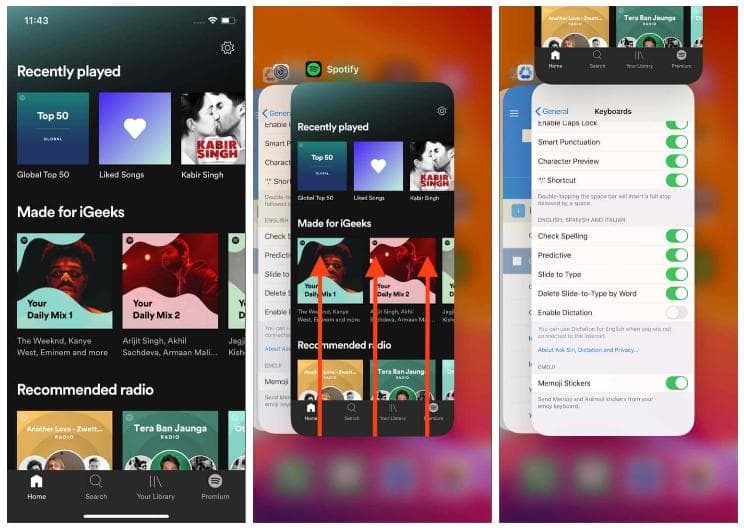
Перезапуск метода приложения поможет вам решить проблему «почему мой Spotify останавливается» таким образом, что он даст вам новое приложение с новыми функциями и функциями.
Решение 2. Проверьте подключение к сети
Если вы используете Spotify приложение бесплатно, Интернет очень важен, так как он будет ключом для загрузки песен в музыкальный каталог. Если ваша сеть нестабильна, вполне нормально, что ваше приложение останавливается в середине потоковой передачи. Хуже того, он даже не запустится в начале.
Если вы используете его в автономном режиме, у вас не возникнет никаких проблем, поскольку песни предварительно загружены на ваше устройство и предназначены для воспроизведения без подключения к Интернету. Итак, вам лучше проверить свой Интернет, если вам интересно, почему Spotify продолжает случайным образом останавливаться.
Решение 3. Обновите используемое в настоящее время приложение Spotify
Многие проблемы и ошибки возникают в устаревшем приложении. Это относится не только к Spotify, но и к большинству приложений. Один из способов решить проблему, связанную с тем, «почему мой Spotify останавливается», — обновить приложение, особенно если оно кажется устаревшим. Для этого зайдите в свой магазин Google Play или Apple App Store, а затем найдите приложение Spotify. Если рядом с приложением есть кнопка «Обновить», это означает, что вы используете старую версию. Просто нажмите кнопку «Обновить» и подождите, пока это не будет сделано.

Перезапустите имеющееся у вас приложение Spotify и продолжите потоковую передачу музыки.
Решение 4. Убедитесь, что вы вышли из системы на всех устройствах
Следует знать, что ваш Spotify не будет работать непрерывно, если на всех устройствах используется одна учетная запись. Это проблема в том, что одни и те же учетные данные должны использоваться по отдельности на одном устройстве. Итак, если вы дошли до того, что спрашиваете «почему мой Spotify останавливается», то вам следует проверить, не используется ли он в каких-то других устройствах. Кроме того, вы можете просто выйти из аккаунта на всех устройствах.
Просто запустите любой браузер на своем устройстве, а затем найдите веб-сайт Spotify. Когда вы уже находитесь на странице, войдите в систему, используя учетные данные своей учетной записи, коснитесь своего профиля и выберите параметр «Учетная запись». В окне «Учетная запись» выберите «Обзор учетной записи», а затем нажмите «Выйти везде».

Решение 5. Удалите и переустановите приложение Spotify.
На четыре приведенных выше решения можно положиться, но все же бывают случаи, когда они не работают. Итак, еще одна вещь, которую стоит попробовать, — это удалить текущее приложение и переустановить его еще раз. После переустановки приложение будет свободно от ошибок, которые оно содержало ранее.
Просто задержите приложение на некоторое время и подождите, пока не появится мини-всплывающее окно. Отсюда выберите «Удалить» или «Удалить приложение», а затем перейдите в магазин приложений или магазин Google Play, чтобы загрузить приложение еще раз. Дальше будет установка.
Часть 2. Как навсегда предотвратить остановку Spotify?
Приведенные выше решения не гарантируют, что приложение снова не будет работать со сбоями. Время от времени, когда вы используете службу Spotify, всегда будут случаи, когда она будет сталкиваться с ошибкой или перестанет работать. Например, Spotify продолжает пропускать песни, Spotify Shuffle отстой, локальные файлы не воспроизводятся в Spotify и многое другое.
Таким образом, чтобы этого не произошло из-за «Почему мой Spotify останавливается» и других проблем с воспроизведением Spotify, у вас должны быть постоянные копии музыкальных дорожек и списков воспроизведения на вашем устройстве. Таким образом, вам никогда не понадобится доступ к приложению или подключение вашего устройства к Интернету, чтобы слушать музыку Spotify офлайн.
Чтобы сделать это возможным, необходима помощь профессионального музыкального конвертера. Лучший инструмент, который вы могли бы использовать, это AMusicSoft Spotify Music Converter который можно легко загрузить с официального сайта. AMusicSoft поставляется со следующими функциями:
- Удаление DRM.
- Преобразование треков в форматы MP3, FLAC, AAC, WAV, AAC, AC3 и M4A.
- Загрузка преобразованных треков в виде постоянных локальных файлов на ваше устройство.
- Скорость работы до 5 раз выше.
- Сохраняет идентификационные теги и метаданные песен.
- Аккуратный и удобный интерфейс.
- Высокое качество звука, аналогичное оригинальным копиям.
- Гарантированная доступность конвертированных треков на нескольких устройствах.
Использование AMusicSoft также очень удобно и просто, поскольку вам потребуется выполнить всего 5 простых шагов. Давайте рассмотрим их ниже.
- Начните со загрузки и установки AMusicSoft Spotify Music Converter. Вы можете получить приложение с главной страницы AMusicSoft. Все, что вам нужно сделать, это открыть браузер и найти его веб-сайт.
Бесплатная загрузка Бесплатная загрузка
- Добавьте предметы для преобразования, выбрав их из своей коллекции. Вы можете выбрать метод копирования и вставки или метод перетаскивания.

- Из доступных форматов выберите один для процесса. Также выберите конечную папку.

- Следующим шагом является выбор кнопки «Преобразовать» ниже.

- После завершения преобразования получите полученные файлы, загрузив их из раздела «Преобразованные» выше.
Часть 3. Резюме
Решить вашу проблему по поводу того, «почему мой Spotify останавливается», очень просто, если вы знаете, что вызывает проблему. После того, как вы уже распознали это, теперь вам будет легко это исправить. С общими исправлениями, описанными выше, теперь вы сможете пройти через это. Кроме того, рекомендуется использовать AMusicSoft Spotify Music Converter при загрузке треков и плейлистов на локальное устройство. Это, безусловно, избавит вас от каких-либо ошибок при использовании сервиса.
Люди Читайте также
- Почему Spotify воспроизводит случайные песни на Alexa и как это исправить
- Как исправить локальные файлы Spotify, которые не отображаются/воспроизводятся/синхронизируются
- Исправлено: Spotify на PS4 не работает [решения обновлены]
- 5 лучших решений, которые можно исправить, когда Spotify Shuffle отстой
- Почему Spotify не показывает обложку альбома и как это исправить?
- 10 лучших исправлений для Spotify, не отображающего обложку альбома
- 8 лучших исправлений для активности друзей Spotify, которая не работает / не отображается
Роберт Фабри — ярый блоггер и энтузиаст, увлеченный технологиями, и, возможно, он сможет заразить вас, поделившись некоторыми советами. Он также страстно увлечен музыкой и писал для AMusicSoft на эти темы.